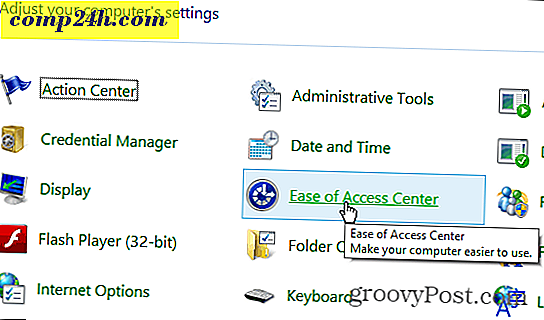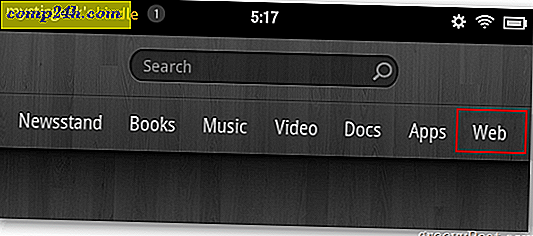Android Tips: Slå på och schemalägg inte störa
 Om du är en att lämna din Android-telefon på nattduksbordet medan du sover, är du förmodligen irriterad när det piper och surrar när du får ett samtal, en varning eller ett meddelande. Du kan stänga av din telefon på natten, men du kanske tycker att det är obekvämt.
Om du är en att lämna din Android-telefon på nattduksbordet medan du sover, är du förmodligen irriterad när det piper och surrar när du får ett samtal, en varning eller ett meddelande. Du kan stänga av din telefon på natten, men du kanske tycker att det är obekvämt.
Att behöva gå igenom hela startprocessen och få dina meddelanden och andra varningar som arbetar varje morgon kan vara irriterande. Plus, du vill säkert ha vissa meddelanden att komma igenom.
Det är här läget Störa inte. Här är en titt på hur man hittar och aktiverar det och hur man schemalägger det för att passa din livsstil.
Konfigurera och schemalägg inte stör på Android
Alternativet Stör ej är olika platser beroende på telefonens tillverkare och version av Android. Till exempel, på vissa enheter kallas den "Nedetid" istället. För den här artikeln använder jag Nexus 6P som kör Android 6 Marshmallow.
Gå till Inställningar> Ljud & Meddelande och tryck sedan på "Stör ej" . Därifrån kan du välja prioriterade anmälningar och ställa in automatiska regler. Prioriterad anmälan tillåter endast meddelanden om specifika påminnelser, händelser, meddelanden eller uppringare.
Med automatiska regler kan du skapa ett antal timmar där du inte vill bli störd. Här kan du också ställa in specifika regler där du vill att meddelanden ska komma igenom.

Du kan också få tillgång till den genom att svepa från toppen av skärmen och trycka på ikonen "Stör ej" från snabbinställningsmenyn.

Här är en titt på gränssnittet Störa inte på en HTC One 8 som kör Android Marshmallow också.

Som du kan se är HTC och Nexus Do not Disturb-gränssnittet på Marshmallow liknande. Om du har en telefon från en annan tillverkare, eller som kör en annan version av Android, låt oss veta var du ställde upp den i kommentarerna nedan.
Jag tycker att det här är en bra funktion att ha aktiverat medan du sover. Jag behöver inte vakna upp till en slumpmässig Twitter eller Email-meddelande. Jag kan emellertid inrätta regler för att möjliggöra prioriterade samtal vid nödsituationer.